手机wifi分享给电脑 手机已连接wifi如何共享给电脑使用
更新时间:2024-03-26 09:56:05作者:xiaoliu
随着手机的普及和网络的普及,手机已经成为人们生活中不可或缺的工具之一,而手机的wifi功能更是让人们可以随时随地轻松上网。有时候我们可能更希望将手机的网络分享给电脑使用,以便更方便地进行工作或学习。手机已连接wifi如何共享给电脑使用呢?接下来我们就来详细了解一下。
具体步骤:
1.打开手机胳温,找到主页的【设置】图标
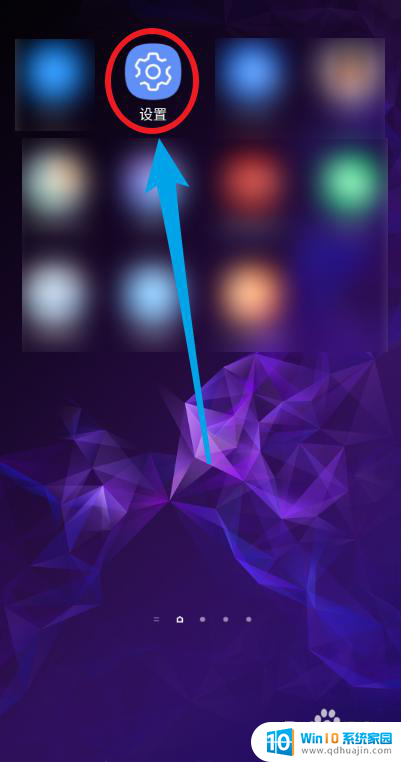
2.点击【连接】选项,包括wifi等
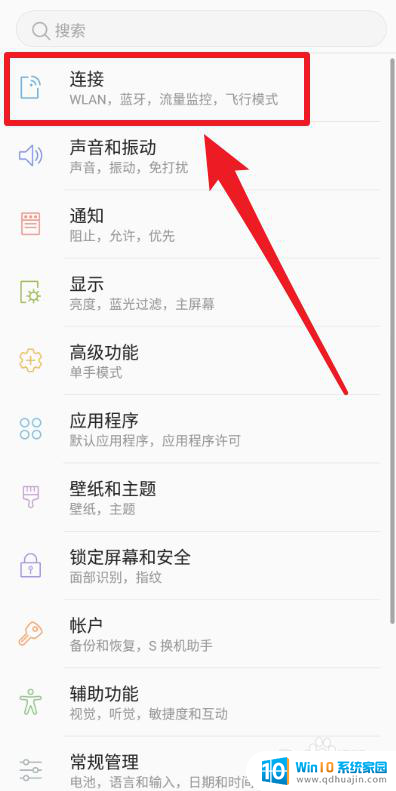
3.选择【移动热点和网络共享】选项
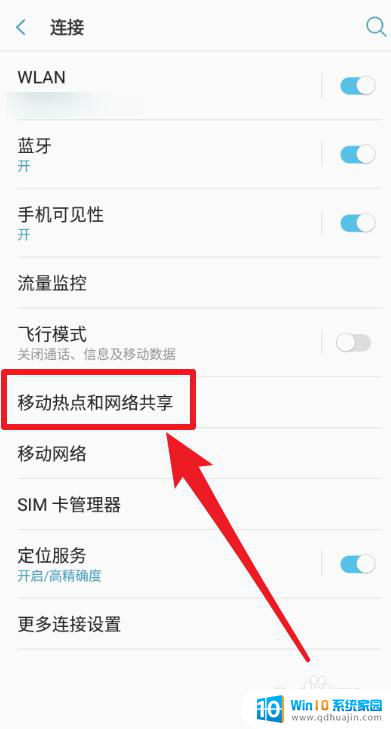
4.选择【USB网络共享】选项
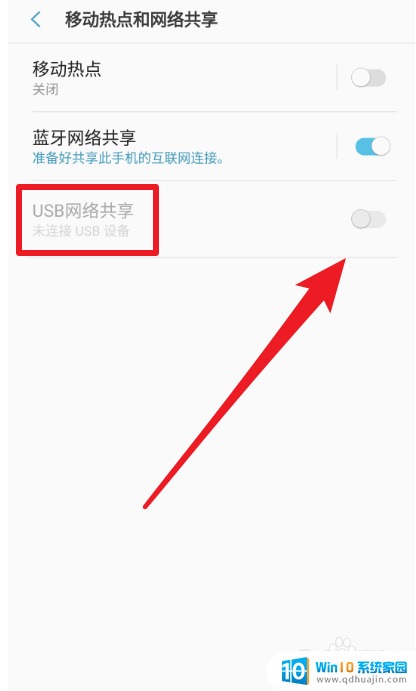
5.将手机的USB数据线连接到笔记本电脑,然后点击使其设置为使能
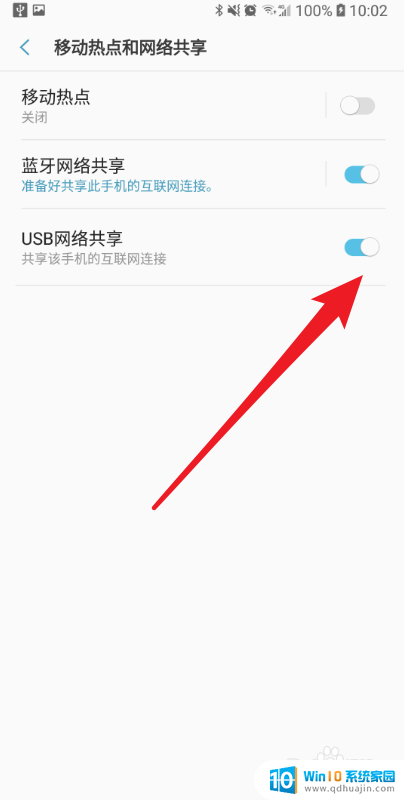
6.然后选劣裹笔记本电脑会自动连接到手机的wifi,并番墨在右下角显示对应的图标
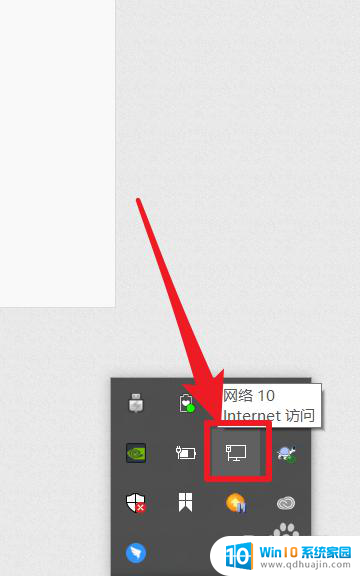
以上就是手机wifi分享给电脑的所有内容,如果您遇到这种情况,可以尝试根据小编提供的方法来解决,希望对大家有所帮助。
手机wifi分享给电脑 手机已连接wifi如何共享给电脑使用相关教程
热门推荐
电脑教程推荐
win10系统推荐
- 1 萝卜家园ghost win10 64位家庭版镜像下载v2023.04
- 2 技术员联盟ghost win10 32位旗舰安装版下载v2023.04
- 3 深度技术ghost win10 64位官方免激活版下载v2023.04
- 4 番茄花园ghost win10 32位稳定安全版本下载v2023.04
- 5 戴尔笔记本ghost win10 64位原版精简版下载v2023.04
- 6 深度极速ghost win10 64位永久激活正式版下载v2023.04
- 7 惠普笔记本ghost win10 64位稳定家庭版下载v2023.04
- 8 电脑公司ghost win10 32位稳定原版下载v2023.04
- 9 番茄花园ghost win10 64位官方正式版下载v2023.04
- 10 风林火山ghost win10 64位免费专业版下载v2023.04